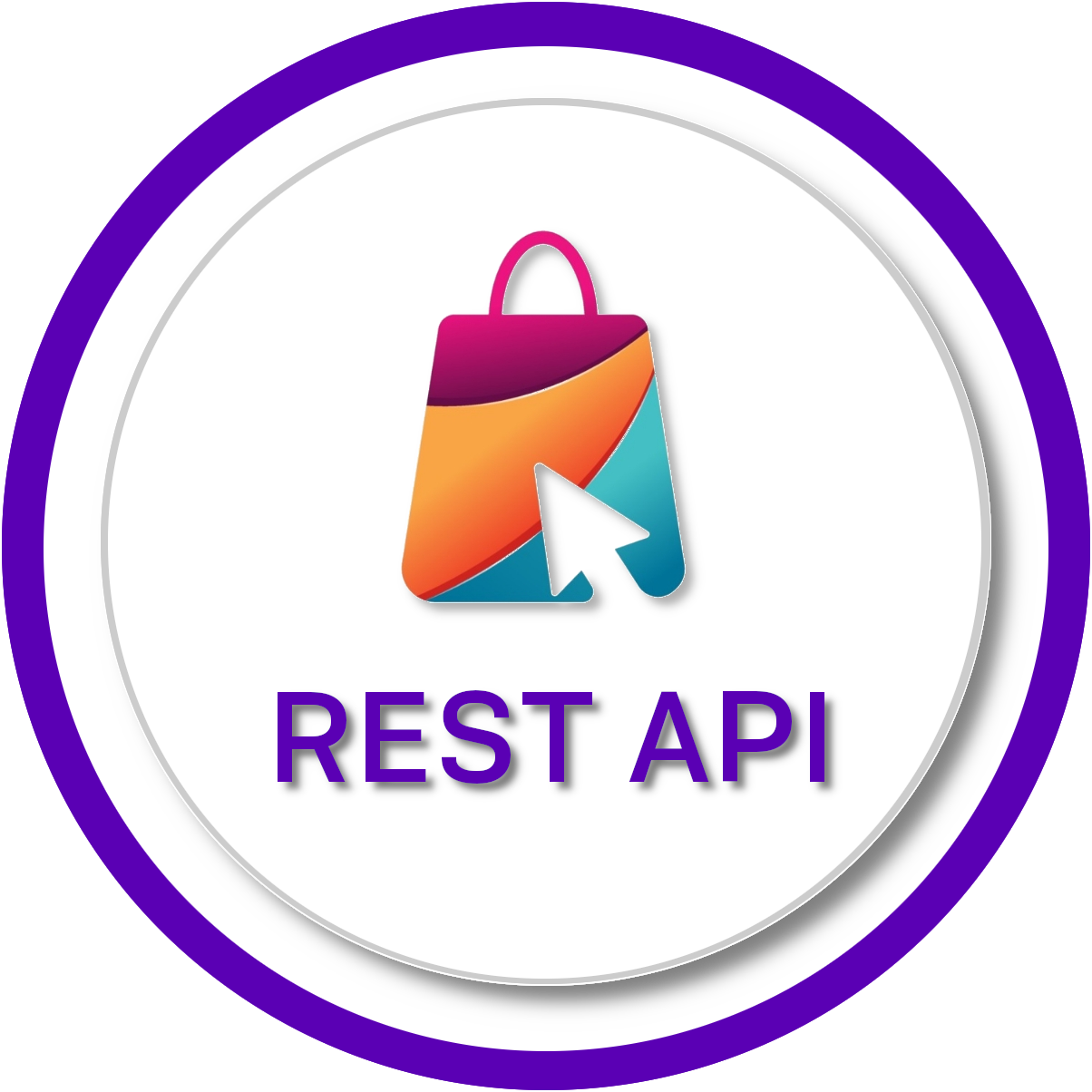Configuración de código efectivo en botón de pago
Pre-requisito: Integración del Botón de Pago por Redirección
Antes de comenzar con la integración del servicio de Código Efectivo, es necesario tener integrado y funcionando el “Botón de Pago por Redirección” en tu plataforma. Este botón permite a los usuarios pagar con tarjetas de crédito y débito. Si el botón de pago por redirección está listo, puedes iniciar el proceso de integración del Código Efectivo.
- Si todavía no has integrado el botón haz click aquí para conocer el proceso.
- Si quieres integrar código efectivo en cajita de pago haz click aqui.
Proceso de integración
1. Solicitar Activación del Servicio de Código Efectivo: Para comenzar, es necesario solicitar la activación del servicio de Código Efectivo. Esta solicitud habilitará la funcionalidad para que el botón de pago por redirección muestre el nuevo método de pago.
Realiza la solicitud al correo jloza@payphone.app indicando tu número de Ruc, tienda y el nombre de la aplicación de Payphone Developer que vas a usar. (Si ya tienes una integración en propducción te recomendamos crear una nueva aplicación para configurar código efectivo en un ambiente controlado)
Una vez se active el permiso, tu botón de pago ahora mostrara la opción “Efectivo”:

2. Configurar la URL de código efectivo: A diferencia del método de pago con tarjeta o con el app de Payphone en donde controlas todo con tu URL de respuesta, en código efectivo es necesario configurar una nueva URL que reciba los resultados de pagos realizado con efectivo.
Esta es la: transactionSummaryUrl
Para configurar esta URL debes agregar este parámetro en la petición “PREPARE” del botón de pago como un nuevo campo de la siguiente forma:
transactionSummaryUrl: "https://TU_NUEVA:URL_PARA_CODIGO_EFECTIVO",
Con esta configuración, después de que un cliente realice un pago con “Código efectivo”, se le redireccionará a la transactionSummaryUrl
3. Obtener código efectivo
Al igual que en tu url de respuesta, en tu transactionSummaryUrl recibiras el id y el clientTransactionId, con los que debes llamar a un nuevo servicio web para obtener los datos del código efectivo.
$transaccion = $_GET["id"];
$client = $_GET["clientTransactionId"];
Con esos parámetros debes llamar a nuestro servicio web de código efectivo, para obtener los datos de la transacción.
Debes hacer una llamada GET a la siguiente dirección:
https://pay.payphonetodoesposible.com/api/payment-button-box/payment-code/summary/${transactionId}/${client}
Reemplazando los parámetros de transactionid y ClientTransactionId. No olvides adjuntar en el header tu token de autenticación.
Mensaje que debes mostrar al cliente con instrucciones del código efectivo.
Código efectivo que el cliente debe mostrar en Servipagos para pagar. Este es el parámetro más importante por lo que recomendamos que lo muestres de manera muy clara.
Ejemplo:
{
"message": "This payment code will arrive to your cell phone as SMS and to your email.",
"paymentCode": "123456",
"creationDate": "2024-02-07T13:38:33.9900000",
"maxPaymentDate": "2024-02-09T14:00:00.0000000",
"receiverName": "Tienda Payphone",
"amount": 200
}
4. Configurar el Servicio de Notificación de Pagos Exitosos:
Cuando el cliente se acerque a la sucursal bancaria para pagar, Payphone enviara una notificación externa a un servicio web que debes desarrollar.
Esta notificación permitirá que tu plataforma actualice el estado del pedido y pueda proceder con la entrega del producto o servicio adquirido.